这些备份数据通通都保存在“C:Users计算机名称AppData RoamingApple ComputerMobileSyncBackup”下,那我们该怎么将里面的文件提取出来呢?
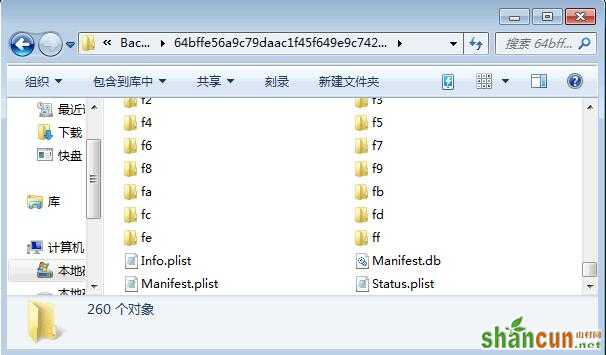
1. 首先我们需要将iPhone手机连接到电脑上,然后通过苹果公司提供的iTunes软件对手机中的数据进行备份。
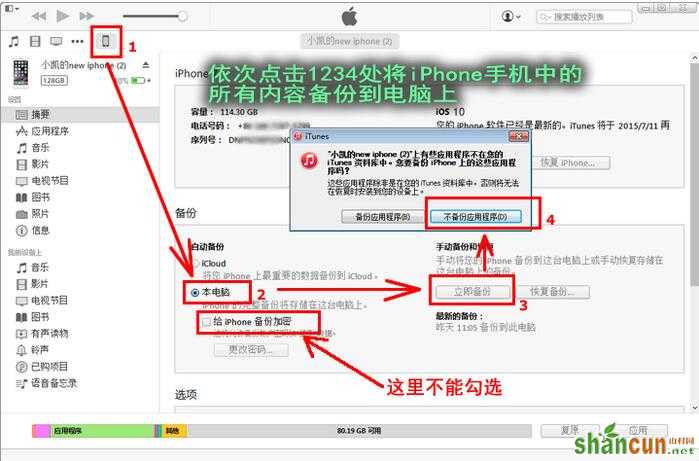
2. 备份结束后,下载并打开“楼月免费iTunes备份管理器”,该软件是一款完全免费的软件,打开软件后,双击看到的备份数据行。
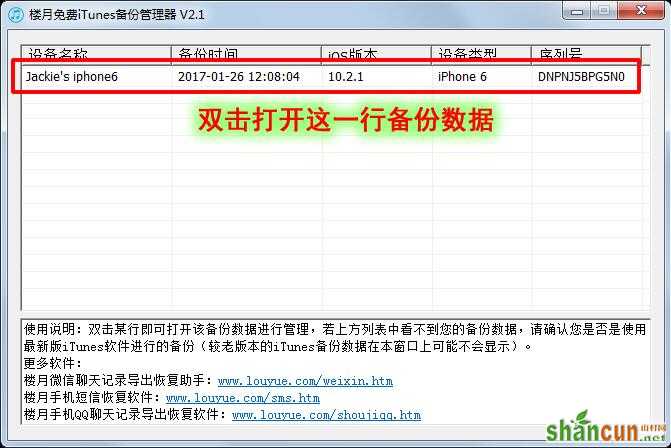
3. 然后弹出窗口上就可以看到iPhone手机中的所有文件及文件夹了,我们可以通过导出功能,将任意我们需要的文件导出到电脑上的任意路径下,然后再对其进行查看或进行进一步的处理。

后记:由于iTunes已经不再兼容XP及以前的系统,因此前文中介绍的iPhone备份保存在电脑哪个文件夹的问题,是针对所有Vista,Windows7,Windows8,Windows10等系统而言的。















